复式统计图怎么画呢?今天小编和大家分享一一下使用PPT2013绘制复式统计图,主要讲绘制条形复式统计图的方法。
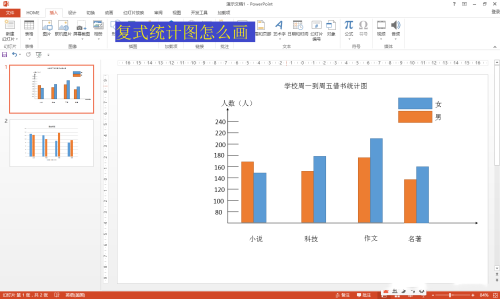
点击插入——表格——插入表格——设置列数与行数都是10——点击确定。
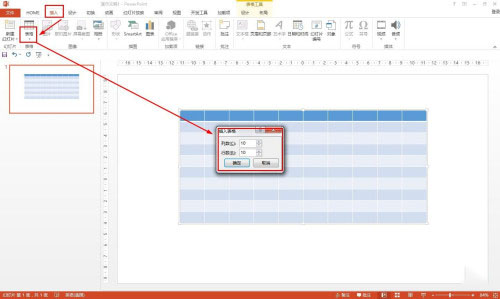
点击设计——在表格样式中选择无样式,网格型——点击边框只留下左框线和下框线。
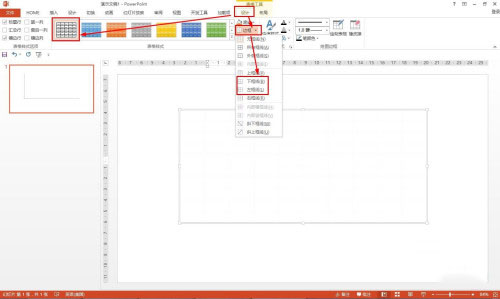
选择第一列所有单元格——点击设计——边框——选择内部框线。
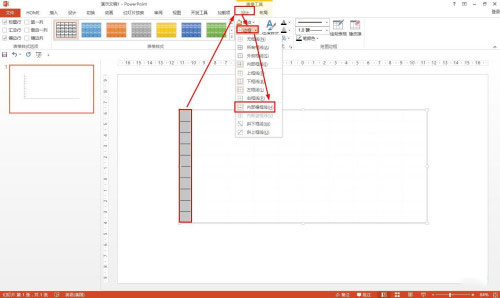
点击插入——形状——选择箭头——在纵坐标和横坐标插入箭头——点击格式——形状轮廓,设置为黑色,粗细为1磅。
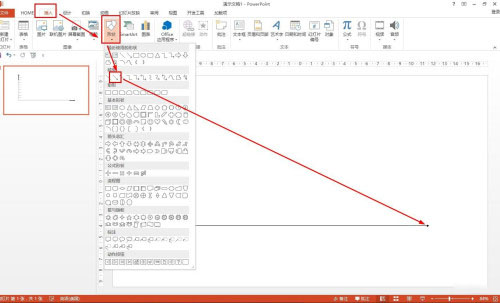
然后插入文本框设置纵坐标和横坐标的内容——插入不同矩形表示男女的人数,画条形图。
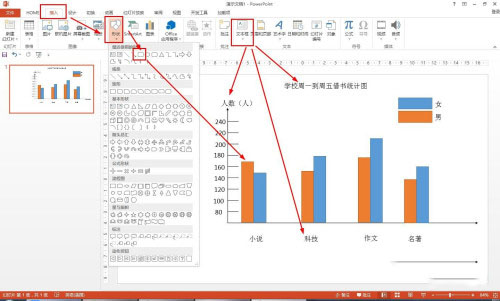
在PPT还可以直接插入图表绘制复式统计图:点击插入——图表——选择柱形图——设置借书的类别、系列设置为男生和女生——输入数据——再设计标题,这样就可以快速制作好复式统计图了。
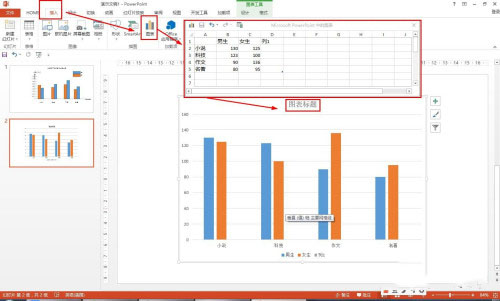
复式统计图怎么画:
(1)插入10行10列的表格;
(2)选择整个表格设置为无样式,网格型,只留下框线和左框线;
(3)选择第一列,边框设置为内部框线;
(4)在纵坐标和横坐标插入箭头,设置为黑色,粗细为1磅;
(5)插入文本框输入坐标名称和标题,插入矩形绘制条形图;
(6)插入——图表——柱形图,输入数据快速绘制复式统计图。
猜你在找
网友评论